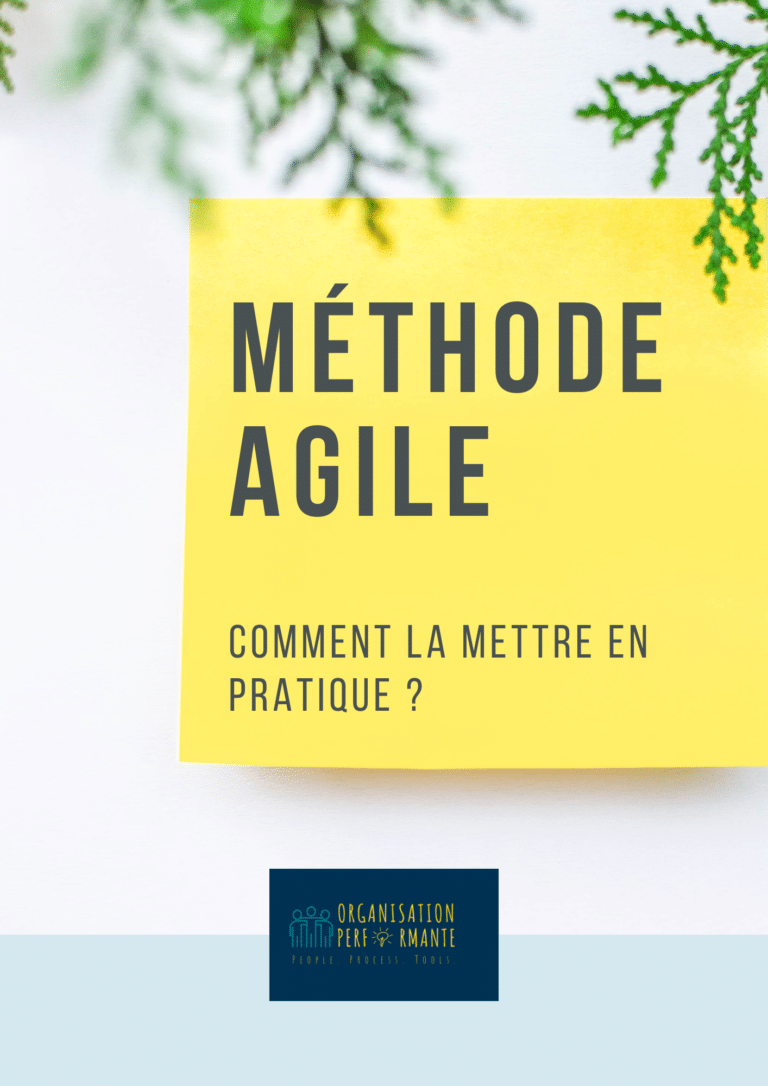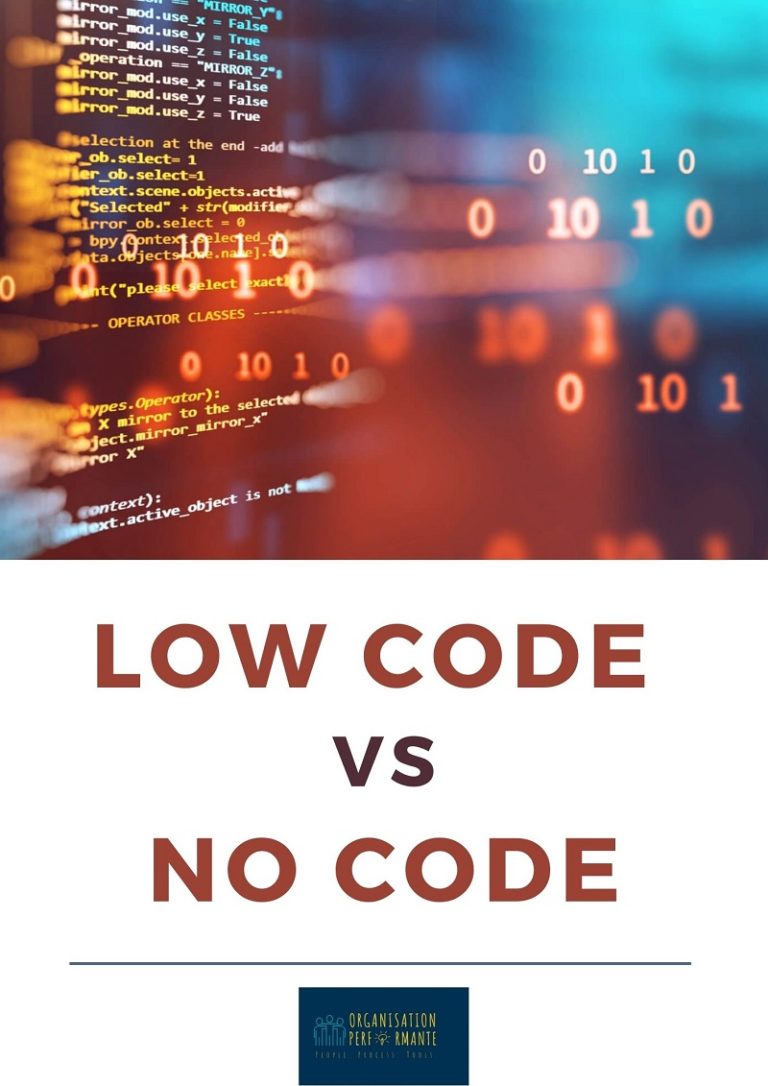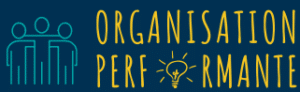La solution Power BI, en plus de ses capacités de base à proposer des rapports et des KPI sur vos données de manière simplifiée, permet aussi de mettre en œuvre plusieurs solutions de mise en valeur des données à travers des outils de Machine Learning et d’IA. Ceci se passe sur le portail Cloud de Microsoft, avec une licence Premium, et en No Code.
Les fonctionnalités de Power BI
Tout d’abord, plusieurs fonctions simples sont mises à disposition à travers les Cognitive Services de la plateforme Azure. Ces fonctions proposées sont :
- La détection de la langue : pour chaque colonne d’un modèle de données, jusqu’à 120 langues peuvent être détectées.
- L’extraction de phrase clé : pour toute colonne de type textuelle, l’outil est capable d’identifier les phrases les plus pertinentes. Les modèles utilisés fonctionnent bien avec des blocs de texte grand.
- La notation du sentiment : à partir d’une colonne texte toujours, Power BI saura donner une note entre 0 et 1 sur le sentiment global du texte. À savoir, 0 pour un texte plutôt négatif, et 1 pour un texte plutôt positif.
- Le balisage d’image : pour cette fonction, à partir d’URL d’image, Power BI pourra indiquer s’il s’agit d’une personne, d’un objet, d’un animal… Et aussi détecter si plusieurs « objets » de différents types sont présents.
Ces différentes fonctions sont alors mises en œuvre en quelques clics par l’utilisateur. Cela se fait dans la partie « préparation des données » de Power BI. Cela se traduit automatiquement en du code Power Query.
L’AutoML
Ensuite, Power BI va plus loin en proposant un vrai moteur de Machine Learning automatisé où AutoML, comprenant les étapes d’entraînement de modèles, de validation et d’instanciation des modèles validés. Cette fonctionnalité s’adresse aux Data Analyst ne souhaitant pas passer par du code.
AutoML dans Power BI permet d’appliquer les méthodes de Machine Learning directement dans les flux de données traités. Des modèles de prédiction binaire, de classification ou de régression peuvent être créés. La brique Azure Machine Learning est aux commandes ici, toujours de manière transparente pour l’utilisateur. À la fin du traitement, un rapport Power BI est alors proposé directement avec le résumé statistique des résultats. Le rapport proposé dépend du type de modèle choisi.
- Dans le cas d’un modèle de prédiction binaire (probabilité qu’une ligne atteigne son but), un rapport de précision est proposé. Avec également un graphique des gains cumulés ainsi que la courbe ROC.

- Dans le cas d’un modèle de classification (identifier la classe parmi plusieurs à laquelle appartient une donnée), un rapport contenant un graphique avec la répartition des lignes correctement ou incorrectement classées pour chaque classe détectée est proposé.

- Enfin, dans le cas d’un modèle de régression, un rapport avec un graphique comparant valeurs prédites et valeurs réelles est proposé.

Power BI & l’IA
Dans le cas où une culture ML est déjà présente dans l’entreprise, notamment à travers la mise en œuvre par des Data Scientists de modèles dans Azure Machine Learning, il est également possible d’utiliser Power BI pour visualiser les insights générés par ces modèles. Cette fonctionnalité est plus avancée que ce que propose Power BI en AutoML. Elle permet notamment d’exploiter des travaux effectivement réalisés par les équipes IA de l’entreprise. De plus, elle reste un moyen assez simple et NoCode pour le Data Analyst d’exploiter les données issues de l’analyse de l’intelligence artificielle.

Depuis plus de 15 ans maintenant, je travaille sur des sujets liés à la BI et à l’amélioration des processus. J’ai participé à un grand nombre de projets en tant que leader technique sur de nombreuses technologies.
N’hésitez pas à me faire un retour sur cet article ou à me contacter sur LinkedIn pour échanger sur ces sujets!
Alexis